En fil med filändelsen FBR är en FlashBack Screen Recording-fil, ibland kallad FlashBack Movie-fil, som används för att lagra videoinspelningar på en datorskärm. Videor kombineras ofta med bilder, ljud och text för användning i programdemonstrationer eller träningsvideor.
På samma sätt som en FlashBack Screen Recording-fil kan en FBR istället vara en Mercury Screen Recording-fil som används av HP Quality Center-programvaran för att skicka videobevis om problemprogramvara under testningen.
FBR är också en förkortning för några andra tekniska termer som front-to-back-förhållande när det gäller antennsignalstyrka och den tygbaserade replikeringstekniken för lagring av data.
Hur man spelar FBR-videofiler
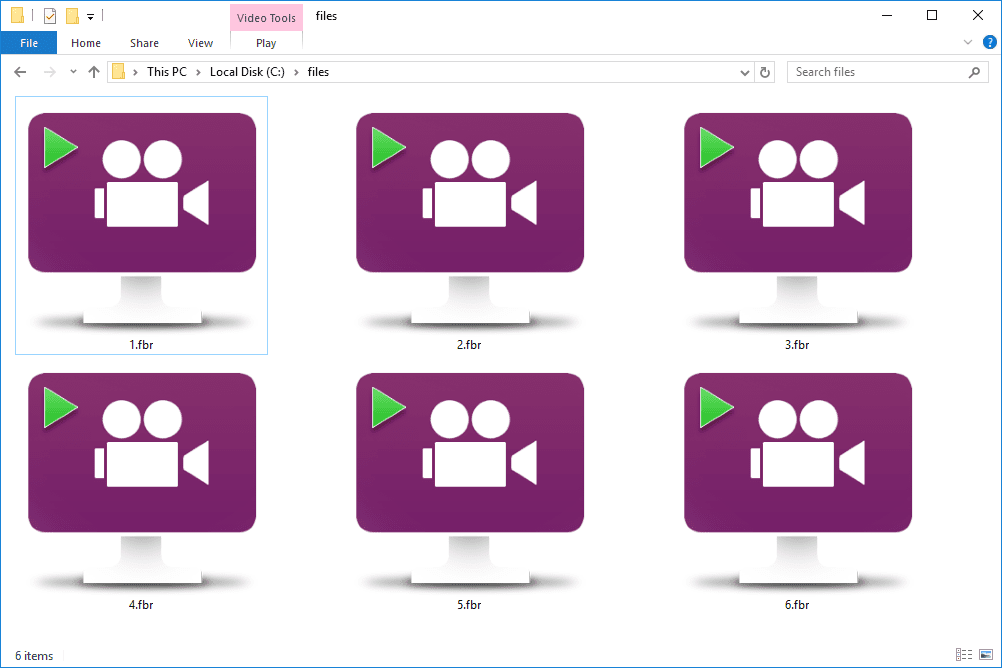
FBR-filer som är FlashBack-filer skapas och öppnas med gratis FlashBack Express-programvarupaket (tidigare kallat BB FlashBack). Den faktiska inspelningsprocessen görs med Recorder-programmet men du kan spela FBR-videon med spelarprogramvaran.
Både inspelaren och spelaren ingår i en nedladdning via den länken ovan. Du måste också ange din e-postadress för att få gratis licenskod som låter dig använda programmet.
Om du vill spela upp FBR-videon i andra program som VLC eller på en Android- eller iOS-enhet bör du först konvertera den till ett format som stöds av dessa program och enheter, som MP4.
Vissa versioner av BB TestAssistant, ett annat program från Blueberry Software (samma tillverkare av FlashBack Express), använder också filtillägget FBR, men endast för version 1.5 och senare. Äldre versioner använder filtillägget FBZ.
Se den här artikeln om FlashBack-support om din FBR-fil är skadad och den orsakar problem när du försöker öppna den.
HPs Mercury Screen Recorder producerar bara FBR-filer när de är anslutna till Micro Focus kvalitetshanteringsprogramvara. Ett verktyg som heter HP Mercury Screen Player kan kanske öppna FBR-filen men vi kan inte längre hitta en länk till den programvaran.
Kvalitetshanteringsprogramvara kallades tidigare HP Quality Center men köptes från Mercury Interactive Corporation av Hewlett-Packard 2006 och finns nu som en del av Micro Focus företagsprogramvara.
Hur man konverterar en FBR-fil
En FBR-fil som öppnas med gratisversionen av FlashBack Express Player kan konverteras till WMV-, MPEG4- och AVI-videofilformaten. Den professionella versionen stöder flera andra.
När videon är i ett av dessa format kan du köra filen via en gratis videokonverterare för att spara den i ett annat format som FLV, eller till och med till bara ett ljudfilformat som MP3.
FlashBack Express Player-applikationen kan också konvertera en vanlig videofil till FBR-filformat, via Verktyg> Konvertera videofil till FlashBack Express-film ... meny.
Vi känner inte till några konverterarverktyg som stöder Mercury Screen Recorder-filer. Men om du råkar få tag på en kopia av HP Mercury Screen Player kan du kanske exportera videon till ett annat filformat, precis som du kan med FlashBack-programvaran.
Öppnar din fil fortfarande inte?
Det första du ska kontrollera om du inte kan få din fil att öppna med de program som nämns ovan är dess filtillägg. Se till att det står "FBR" och inte något liknande BRL, BR5, GBR eller FOB. Bara för att filtilläggen ser lika ut (delar några av samma bokstäver) betyder det inte att de kan öppnas med samma program.
Detsamma gäller för andra filformat som FB2, som gäller för eBook-filer; FBC-filer som är Family Tree Compressed Backup-filer; ABR-filer som används med Adobe Photoshop som penselfiler; och FlashGet ofullständiga nedladdningsfiler som har FB! filtillägg och skapas av FlashGet.
Tänk också på att äldre versioner av BB TestAssistant (före 1.5) använder FBZ-filtillägget men att filen fortfarande kan öppnas med FlashBack Express Player.
Om du är säker på att du har att göra med en FBR-fil som skapades av FlashBack-skärminspelningsprogrammet och om du dubbelklickar på filen kan du inte spela den, överväga att ändra standardprogrammet som öppnar FBR-filer; det borde vara FlashBack Express Player.
En alternativ metod för att spela upp FBR-videon är att öppna spelarens programvara först och sedan använda Fil > Öppen... menyn för att välja videon manuellt.
